
Os arquivos AVCHD são projetados principalmente para gravar e reproduzir digitalmente vídeos em camcorders HD, o que tem muitas vantagens sobre os vídeos HD convencionais. Mas, devido à incompatibilidade do AVCHD com a maioria dos dispositivos portáteis, muitos usuários desejam converter AVCHD para MOV e outros formatos para permitir que eles reproduzam seus vídeos no Mac e Winreprodutores de mídia dows. Outra coisa é que você não pode carregar vídeos AVCHD para o YouTube.
Portanto, neste artigo, forneceremos maneiras fáceis de converter AVCHD para MOV online e offline no seu Mac e Wincomputadores dows. Mas antes disso, vamos começar com uma introdução ao AVCHD, MOV e QuickTime, juntamente com as vantagens de converter AVCHD para MOV nas próximas seções.
Guia de conteúdoParte 1. Introdução aos vídeos AVCHD MTS e vídeos MOV do QuickTimeParte 2. Vantagens da conversão de AVCHD para MOVParte 3. Métodos fáceis para converter AVCHD para MOV no Mac e Windows computadorParte 4. Em Conclusão
AVCHD significa Advanced Video Codec High Definition. É um formato de vídeo para câmeras e filmadoras HD e usa compactação H.264 para vídeos. Isso permite que você salve arquivos grandes criados com a gravação em HD em arquivos digitais, como discos rígidos e discos DVD.
MOV arquivos de vídeo são formatos comuns para multimídia que são frequentemente usados para salvar filmes, incluindo outros vídeos usando um algoritmo de compressão desenvolvido pela Apple. Eles são compatíveis com Winplataformas Windows e Macintosh - uma das principais razões pelas quais você deve converter um arquivo AVCHD para MOV.
Tempo rápido, uma estrutura para arquivos multimídia, é desenvolvida pela Apple. Esta estrutura consiste no seguinte:
Dica: Como resolver o problema do QuickTime não reproduz MOV?
Dicas de bônus: Como converter vídeos AVCHD para MP4?
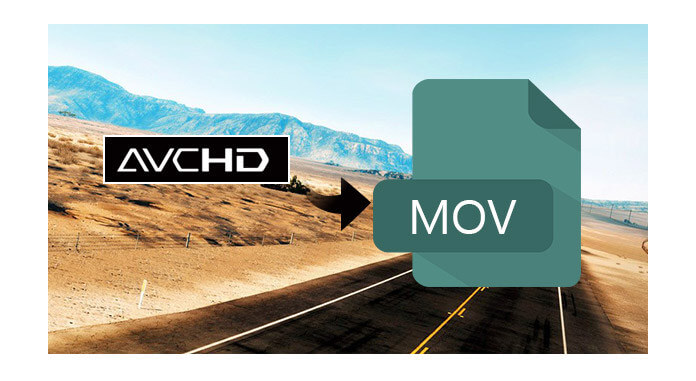
Na próxima parte, vamos falar sobre como converter AVCHD em MOV.
Para este método, recomendamos o uso DumpMedia Conversor de vídeo como uma ferramenta para converter AVCHD para MOV. DumpMedia é um conversor, downloader, editor e reprodutor de áudio e vídeo multifuncional poderoso e de alta velocidade. Ele pode converter seus arquivos multimídia em vários formatos com perda mínima de qualidade. Desfrute da conveniência de uma interface amigável equipada com muitos recursos para atender a todas as suas necessidades de vídeo.
Download grátis Download grátis
Características do DumpMedia Conversor de vídeo:
Para mais informações sobre DumpMedia e seus formatos e dispositivos suportados, sinta-se à vontade para verificar este link da página.
Agora, para converter AVCHD em MOV, baixe o software primeiro e siga as etapas abaixo:
Etapa 1: faça o download do DumpMedia Formulário on line
Etapa 2: inicie o DumpMedia Formulário on line
Etapa 3: adicione seu arquivo de vídeo AVCHD ao aplicativo
Etapa 4: Escolha o formato de saída desejado e a pasta de destino
Etapa 5: iniciar o processo de conversão
Abaixo estão as etapas mais detalhadas para converter AVCHD para o formato MOV usando DumpMedia.
Etapa 1: faça o download do DumpMedia Formulário on line
Antes de começar a usar o aplicativo, é claro que você precisa fazer o download do software primeiro. A boa notícia é que DumpMedia tem um versão grátis para Mac para você experimentar o software antes de decidir se é a ferramenta certa para você ou não, mas garantimos que você não ficará desapontado com seus recursos.
Etapa 2: inicie o DumpMedia Formulário on line
Depois de baixar o DumpMedia instalador, inicie o aplicativo seguindo as etapas abaixo para Winsistemas operacionais Windows e MacOS.
Para a Winusuários do dows :
Para usuários MacOS :
Etapa 3: adicione seu arquivo de vídeo AVCHD ao aplicativo
Clique na Botão Adicionar vários vídeos ou áudios para importar seus arquivos ou você pode arrastá-los e soltá-los diretamente na interface principal.

Etapa 4: Escolha o formato de saída desejado e a pasta de destino
Procure o Converter formato na interface. Selecione o formato de saída desejado. Na parte inferior da interface, clique no botão Salvar e navegue no seu computador até a pasta de destino desejada dos arquivos convertidos.

Etapa 5: iniciar o processo de conversão
Clique na Botão Converter para iniciar a conversão do seu arquivo AVCHD. Aguarde a conclusão da conversão.

Para converter AVCHD em MOV usando o Convertio, siga estas etapas:
Etapa 1. Navegue até o site da Convertio.
Acesso à barra de endereços do seu navegador.
Etapa 2. Carregue seu arquivo AVCHD no site.
Envie seu arquivo de vídeo arrastando-o na página ou selecionando em seu computador, Dropbox, Google Drive ou inserindo o URL.
Etapa 3. Escolha MOV como formato de saída.
Clique no seta suspensa no lado direito da etiqueta e escolha MOV.
Etapa 4. Inicie o processo de conversão.
Clique no Botão Converter e aguarde a conversão do arquivo AVCHD.
Etapa 5. Baixe o arquivo MOV convertido para o seu computador.
Clique no Botão Download. Uma nova janela aparecerá permitindo que você escolha o local do arquivo em que deseja que seu arquivo MOV seja salvo. Escolha o local desejado e altere o nome do arquivo, se necessário. Clique no Botão Salvar e espere o download terminar.
Para converter AVCHD em MOV usando Onlineconvertfree.com, siga estas etapas:
Etapa 1. Navegue até o site do conversor de vídeo Onlineconvertfree.com.
Acesso à barra de endereços do seu navegador.
Etapa 2. Carregue seu arquivo AVCHD no site.
Role para baixo até ver o grande retângulo cinza com Escolher arquivo para converter escrito dentro dele. Clique no Escolha o botão Arquivo. Observe que o conversor online só permite converter um mínimo de dois arquivos de vídeo. Portanto, você precisa escolher dois.
Uma nova janela aparecerá. Procure no seu computador os dois arquivos de vídeo AVCHD que você deseja converter para MOV. Clique no botão Ok para adicionar seu arquivo. Depois que seu arquivo for carregado com sucesso, o conteúdo do retângulo cinza mudará.
Etapa 3. Escolha MOV como o arquivo de saída.
Abaixo da lista de seus vídeos está um CONVERTER TUDO PARA botão suspenso. Clique nisso. Role para baixo, procure MOV e clique nele.
Etapa 4. Inicie o processo de conversão.
Clique no Botão Converter abaixo do retângulo. Aguarde até que a conversão termine.
Etapa 5. Baixe seus arquivos MOV.
Localize seus vídeos MOV convertidos rolando para baixo. Clique no botão Download ao lado de cada vídeo. Quando uma janela aparece permitindo que você escolha a localização do arquivo você deseja que seu vídeo MOV seja salvo, escolha o local desejado e altere o nome do arquivo, se necessário. Clique no botão Salvar. Aguarde o download terminar.
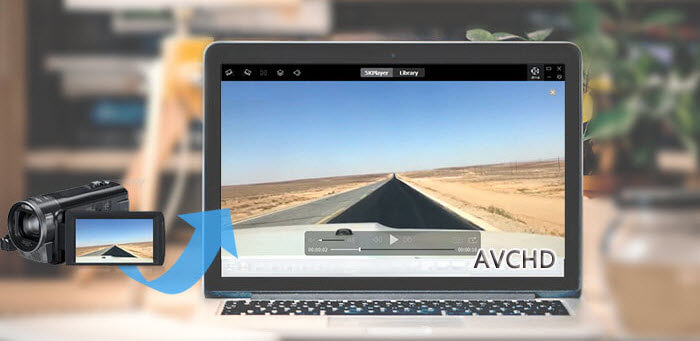
Neste artigo, discutimos o seguinte:
Os vídeos de filmadora AVCHD são incompatíveis com muitos dispositivos e você não encontrará facilmente players que suportem vídeos AVCHD. Por isso, é necessário converter AVCHD para o formato MOV para que você possa reproduzi-los até mesmo em seu Wincomputadores dows. Esperamos ter conseguido dar a você o que estava procurando neste artigo.
A propósito, verifique nossos outros blogs para mais guias sobre outros problemas de software e como resolvê-los.
